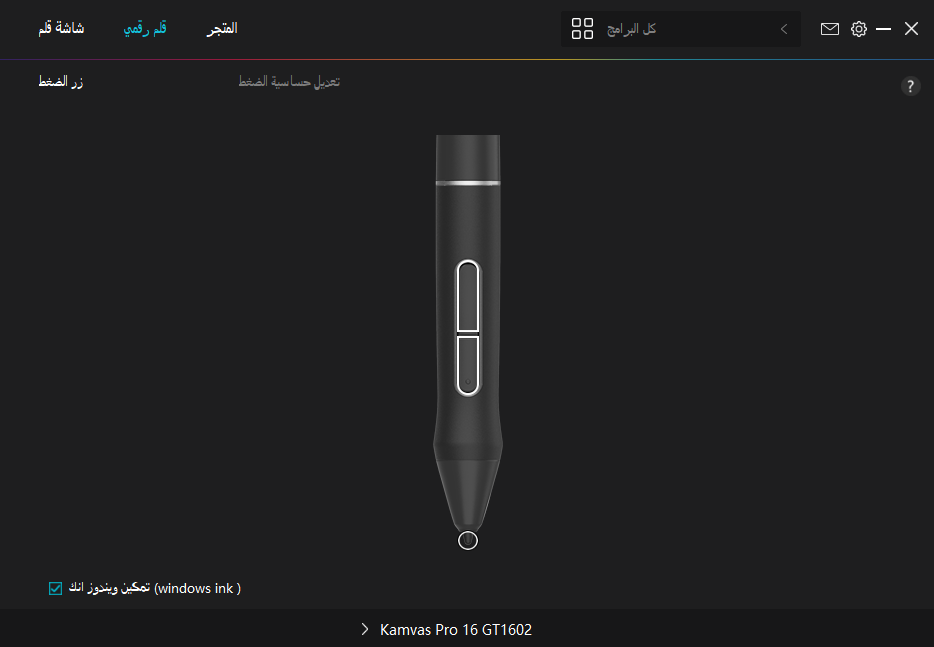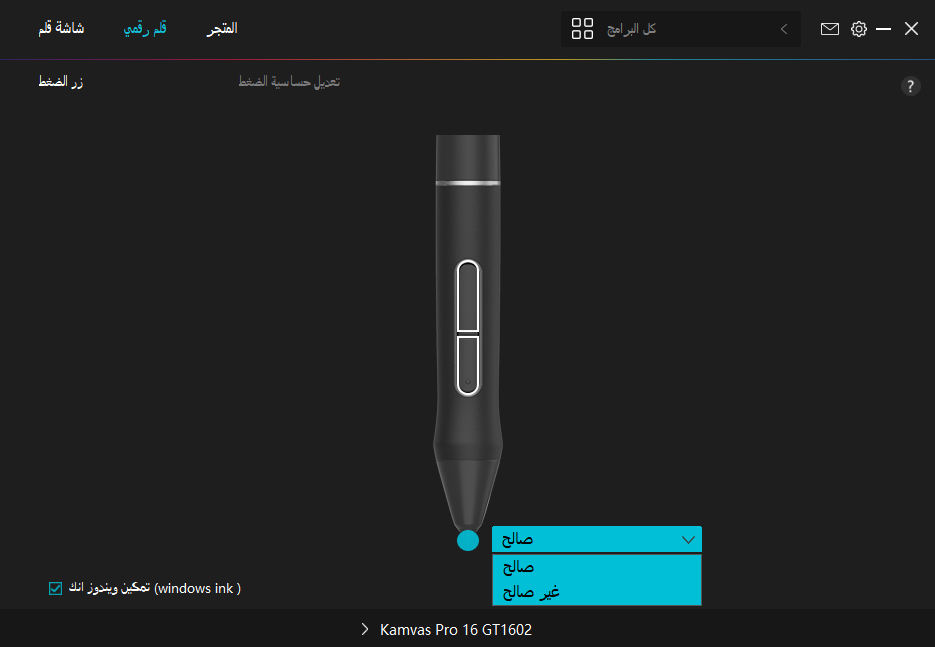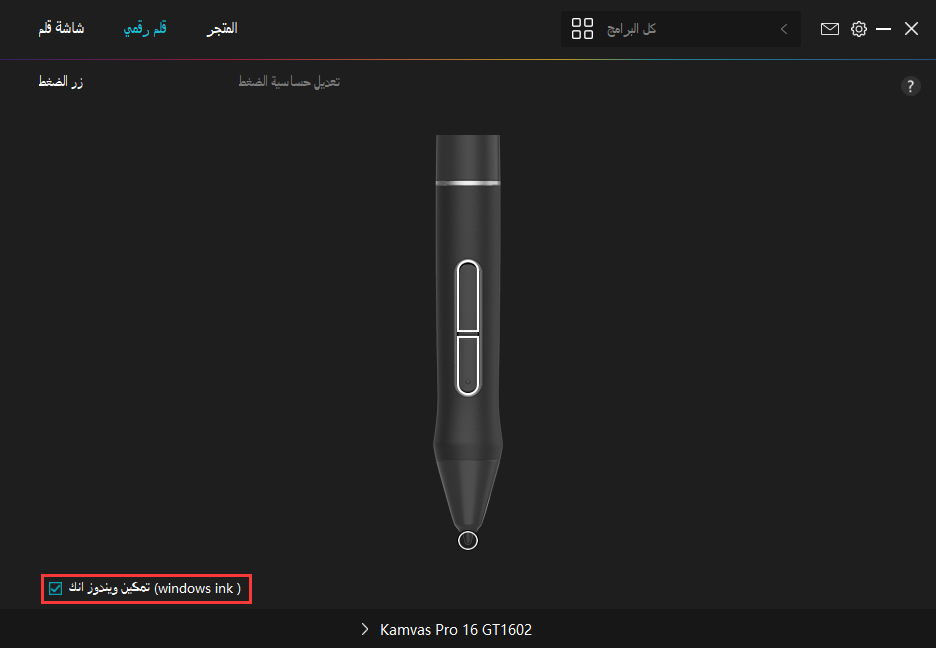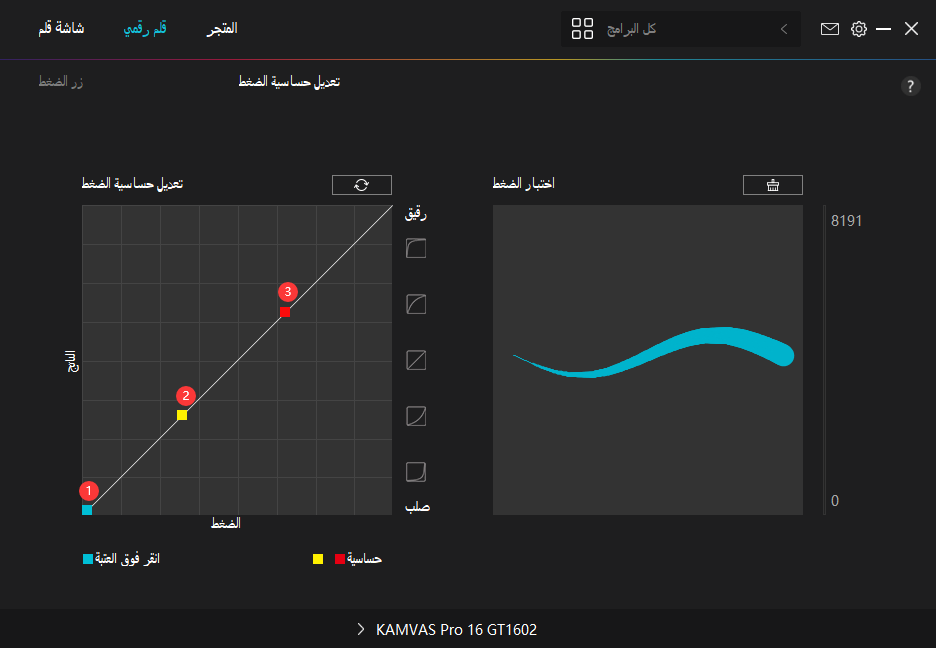HUION إتفاقية مستخدم الموقع الرسمي لمنصة
الرسمية" هذا يعني انك توافق وتلتزمHUION التحقق "لقد قرأت ووافقت على اتفاقية مستخدم موقع منصة بمراعاة هذه الاتفاقية.
تعتبر www.huion.com تعديل أو إستكمال هذه الاتفاقية والإعلان عنها على HUION يحق لشركة الرسمي بمثابة انك وافقت على هذا التعديل HUION تعتبر موافقتك على إطلاق الأعمال على موقع.HUION او الاضافة , في حالة انك لم توافق على هذه الموافقة فلديك الحق ان توقف عن العمل في منصة
اولا: تحميل المحتويات
1- يجب عليك التأكد من أن محتويات الأعمال التي يتم تحميلها لا تنتهك القوانين واللوائح ، ولا تحتوي على أي عوامل غير قانونية أو ضارة ذات طبيعة عنيفة أو إباحية أو رجعية ، أو تنتهك أي حق قانوني لأي طرف ثالث.
ليس لديها القدرة على مراقبة كافية فيما يتعلق بأي حدوث انتهاك.HUION2- كمزود خدمة شبكة , ينبغي على صاحب الحق اذا راى ان الأعمال التي تم تحميلها من قبل مستخدمين اخرين قد انتهكتحقوق الطبع والنشر الخاصة به / بها ، فلا تتردد في الاتصال بنا للحصول على الأدلة التالية :(أ) شهادة تحديد صاحب الحق ، بما في ذلك بطاقة الهوية أو الرخصة التجارية للشراكة ، الرخصة تجارية ، وما إلى ذلك ؛ (ب) عنوان حقوق النشر وشهادة النشر العام الأولي للمصنفات ، بما في ذلك المخطوطة الأصلية وما إلى ذلك. (ج) بيان الانتهاك ، بما في ذلك محتويات ومواقع الانتهاك المطالب به. سنتخذ الإجراءات المناسبة لحماية حقوقك القانونية عند التحقق.
للتبادل بين المستخدمين فقط ، ولكن ليس من طبيعة التجارة HUION3- يجب استخدام المواد التي توفرها HUION والربح. في حالة حدوث أي انتهاك أو نزاع تجاري ناتج عن استخدام المواد التي توفرها منصة من قبل اي طرف ثالث في أعماله ، تتحمل جميع المسؤوليات مثل هذا الطرف الثالث نفسه.
مطالبة هذا المستخدم بتعويض الخسارةHUION في حالة قيام أي مستخدم بخرق هذه الاتفاقية ، يحق لـ (بما في ذلك على سبيل المثال ليس محصورا ، الغرامة ، التعويض ، التعويض المدفوع ، العقوبة بهذه الطريقة. HUION ورسوم المحاماة ورسوم التوثيق والتكاليف القانونية ، إلخ) المعاناه من قبل
ثانيا : الحقوق والالتزامات
أنه يمكنك إرسال أعمالك الأصلية (المشار إليها فيما بعد باسم "الأعمال")HUION 1- يجب عليك أن تؤكد مع للمشاركة والاستخدام المدفوع من قبل المستخدمين ، HUION على الموقع الرسمي .HUION لها علاقة ب HUION لا يجب أن يكون للمعاملات المنشأة عبر منصة
يجب أن تضمن أن أعمالك قد تم إنشاؤها بواسطتك بشكل مستقل بدون (أ) انتحال أعمال أي شخص آخر ، (ب) تكييف أعمال الآخرين أو استخدام أعمال الآخرين وصورهم وكتاباتهم للإنشاء بدون إذنهم ؛ (ج) انتهاك القوانين واللوائح المتعلقة بحقوق النشر أو تنطوي على أي نزاع.
ثالثا: البيان والضمان
1- يجب أن تضمن أن أداء هذه الاتفاقية سوف لن ينتهك حقوق ومصالح أي طرف ثالث ، بما في ذلك على سبيل المثال اللامحدود الحق في السمعة والحق في الصورة ، ولا يتعارض مع أي اتفاق موقع بينك وبين HUION طرف ثالث لاستدعاء أي مطالبة من الطرف الثالث . يجب ان تضمن أن أداء هذه الاتفاقية من قبل لن ينتهك الحقوق والمصالح القانونية لأي طرف ثالث. في حالة وجود أي نزاع ينشأ عن خرقك لهذه الاتفاقية HUION يجب ان تتحمل مسؤولية تسوية الأمر ، بما في ذلك التقدم لمعالجة الشكاوى المقدمة من
الإلكتروني لتوفير بياناتك الشخصية كما هو مطلوب منHUION 2- يجب عليك الموافقة والتفويض على موقع من قبل أي وكالة او لأغراض الأمن العام ، وفقًا لأي إدارة حكومية أو سلطة قضائية أو صاحب حق ، وما إلى ذلك وفقًا للإجراءات القانونية.
رابعا : الاختلافات او التنوعات
الحق في تعديل أوحذف محتوياتك التي تم تحميلها إذا كانت هذه المحتويات غير لائقة HUION 1- على منصة أو حتى حظر هويتك إذا كانت ذات طبيعة قاسية.
يجب تقديم أي نزاع ينشأ عن أو فيما يتعلق بالاتفاقية لتسويته بواسطة محكمة الشعب في المكان الذي يوجد به وفقًا لقوانين جمهورية الصين الشعبية. HUION
ان تحتفظ بحقها في التفسير للشروط والأحكام أعلاه. HUIONيجب على